Перезагрузить комп с клавиатуры как – Инструкция по перезагрузке компьютера с клавиатуры
Как без мышки перезагрузить компьютер: кнопкой, клавишами | IT S.W.A.T.

Здравствуйте, друзья. Моя практика показала, что иногда простые проблемы вызывают самые большие сложности. Например, не двигается курсор мыши. Возникает вопрос, что случилось? Часто в таких случаях помогает восстановить работоспособность машины обычная перезагрузка, но как это сделать непонятно. Хорошо бы проверить хвостатого друга на исправность, подключив его к рабочему компу или ноуту либо, наоборот, к заглючившей машине присоединить точно работающую мышь. К сожалению, это не всегда осуществимо. Что же делать? Этакая палка о двух концах. На самом деле всё вполне решаемо. Давайте расскажу, как без мышки перезагрузить компьютер. Существует немало простых способов.
Кнопки на системном блоке

Возможность перезагрузить компьютер без использования мышки и даже клавиатуры изначально предусмотрена производителями, как и принудительное его выключение в экстренных ситуациях. Есть ровно три способа:
- Кнопка перезагрузки (Reset). Она маленькая и располагается под кнопкой выключения системного блока. Единократное нажатие приведёт к перезапуску системы.
- Кнопка выключения (Power). Как правило, это большая круглая кнопка на системном блоке с подсветкой. Предупреждаю, пользоваться этим и следующим способом слишком часто не стоит, так как они являются стрессом для системы и при злоупотреблении могут привести к некоторым сбоям. Если уж ситуация критическая, а кнопочка Reset отсутствует (бывает на слишком старых или новых системниках) или неисправна, то следует нажать на Power и удерживать её до полного выключения компа (буквально несколько секунд). А затем нажать повторно для включения машины.
- Кнопки питания. В большинстве случаев находится сверху на задней панели системного блока (с той стороны, где подключаются кабели). Её нажатие приведёт к прекращению подачи электричества в системный блок и, соответственно, к его отключению. Далее, следует нажать её повторно, заново пустив ток в системник и осуществить запуск загрузки системы нажатием кнопки Power. Если вы кнопку не нашли, то альтернативой может стать выдергивание вилки от блока из сетевого адаптера.
Да, перечисленные методы, на первый взгляд, кажутся самыми простыми, позволяющими быстро без помощи мышки и прочих заморочек перезагрузить компьютер, но они довольно болезненно проходят для системы, как и всё, что делается против воли. Поэтому я не рекомендую ими пользоваться. Лучше поднапрячь мозг и запомнить пару тройку сочетаний клавиш, чтобы добиться поставленной цели естественным для машины путём.
Клавиатура
Запомнить пару-тройку сочетаний – это я уж как-то совсем прибедняюсь. В реальности перезагрузить компьютер его же клавишами можно десятком вариантов способов (может, и больше), как это сделать проще всего, перечислю списком:
- В школе всех учили выключать компьютер через «Пуск» — это актуально и в данном случае. Попасть в него можно посредством нажатия кнопки на клавиатуре, отвечающей за раскрытие обозначенного меню. Выглядит она как плывущее окошко. После этого стрелочками вверх, вниз, влево, вправо раскрываем менюшку пункта «Завершение работы» и либо полностью отключаем машину, а потом включаем по новой, либо перезагружаем систему. К функционалу «Пуска» можно также попасть через единовременное нажатие Ctrl и Esc.
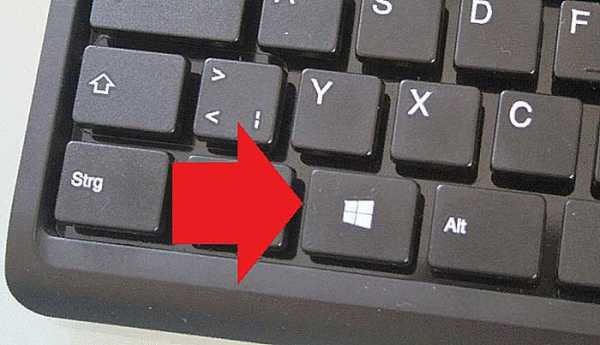
- Ещё на уроках информатики нам тщательно вбивали в головы, что при любом зависании компьютера следует одновременно нажать три кнопки на клаве – это Ctrl, Alt и Delete (Del). К чему это приведёт? В зависимости от версии Windows либо к мгновенному появлению «Диспетчера задач», либо к созерцанию пользователем пунктов основного меню системы, расположенным на синем фоне. В первом случае (версия XP) можно, передвигаясь между элементами диспетчера при помощи стрелочек, клавиш Tab и Enter, переместиться и раскрыть содержимое пункта «Завершение работы» и оттуда запустить перезагрузку компа. Во втором случае из предложенных системой вариантов выбрать «Выход».
- Есть более простой и действенный вариант. Выполняется он посредством нажатия Alt и F4, что означает завершение программы. Система – это та же программа, только очень продвинутая, её также можно завершить данным способом. Хотя предварительно она сама среагирует на команду и будет поочередно закрывать все открытые утилиты. Но в итоге закроется и сама. Как вариант, можно одним махом свернуть все окна, для чего пригодятся клавиши Win (плывущее окошко) и D.
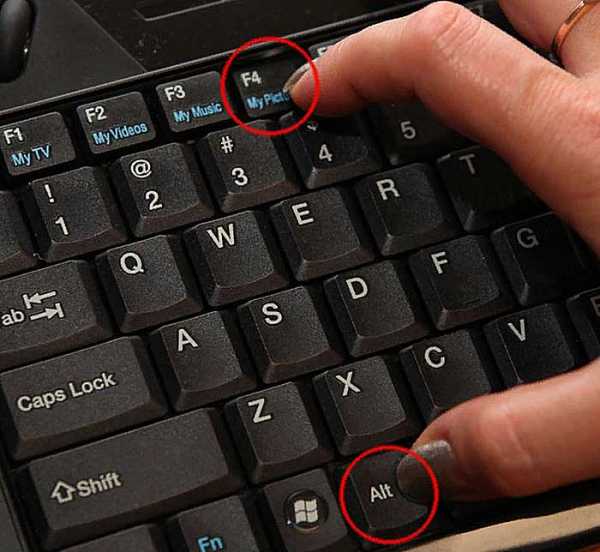
- И ещё один способ для тех, кто не ищет лёгких путей. Есть в системе чудесное окно «Выполнить», которое служит для выполнения команд, отданных пользователем. Запустить его можно посредством двух кнопочек — Win (плывущее окошко) и R. Затем в него требуется вписать правильную команду. В нашем случае для выключения с завершением всего работающего — shutdown /s, а для перезагрузки — shutdown /r.

Подводим итог
Друзья, тех способов, что я перечислил, вполне достаточно, чтобы решить возникшую проблему. Если же после перезагрузки курсор мыши по-прежнему не движется, то попробуйте отсоединить хвостатого друга от системника и заново присоединить, после чего вновь потребуется выполнить перезапуск системы. Опять не помогло, тогда без проверки мыши на другом устройстве не обойтись. Если она рабочая, то, вероятно, секрет неисправности кроется в недостатке драйверов на данное подключаемое устройство. Если для вас всё это сложно, просто вызовите опытного мастера и не мучайте свою голову. До свидания.
itswat.ru
Как перезагрузить компьютер с помощью клавиатуры
Перезагрузка операционной системы может понадобиться, если ваше аппаратное или программное обеспечение дало сбой. Сделать это можно несколькими вариантами, которые могут помочь даже в том случае, если не работает мышка или тачпад. Будем говорить о том, как перезагрузить компьютер с помощью клавиатуры, и какие комбинации могут в этом помочь.

СОДЕРЖАНИЕ СТАТЬИ:
Какие клавиши использовать?
В случае зависания понадобится перезапуск для вызова BIOS, именно там получится понять, в чем причина неполадок. Вариант перезагрузки подбирается с учетом установленной операционки. Если у вас ноутбук, то на всех моделях, независимо от бренда, работает выключение через удерживание кнопки Включения. Такой способ считается крайним и привлекается только тогда, когда устройство ни на что не реагирует. В остальных случаях лучше рассмотреть другие варианты.
Обычно их делят по типам, здесь учитывается реальное состояние ПК, то есть он завис совсем или все же есть реакция на действия мышкой. Помимо этого, у каждой операционки свои алгоритмы, сочетания кнопок, которые могут остановить работу системы.
Как перезапустить компьютер с помощью клавиатуры: привлекаем «Пуск»
Это традиционный способ, его следует попробовать в первую очередь, потому как он считается самым безопасным, ведь приложения и утилиты будут готовы к деактивации. Действия в результате будут простые:
- в нижнем левом углу нажимаете значок меню «Пуск» или на клавиатуре Win ;
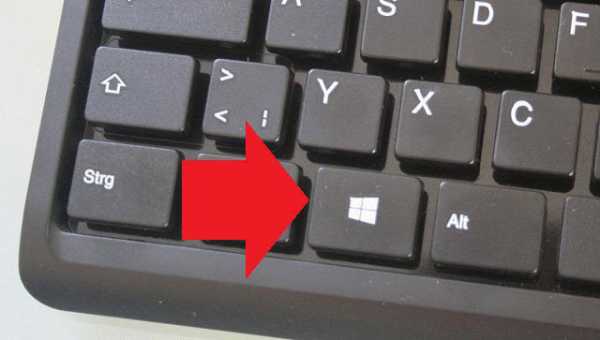
- находите пункт с завершением работы, отмечаете его нажатиями стрелки;
- кликаете Enter , стрелочками опять выбираете «выключить» или «перезапустить».
Привлекаем Диспетчер задач
Если мышь или панель сенсора не отвечает на ваши действия, можете использовать такой алгоритм:
- жмете Ctrl + Alt + Del одновременно. Такое «трио» применяется для вызова спецменю, предназначенного для выбора другого юзера, а также активации диспетчера задач.

- в ОС Windows Виста или семерке в открывшемся окошке стрелочкой выбираете «Параметры завершения» и отмечаете «Перезагрузка», далее Enter .
Инструкции для Виндовс 8
Сейчас у многих юзеров стоит Windows 8 или же 8.1. Эта операционка обновленная, так что команды в ней были изменены. Перезагрузить ПК можно будет комбинацией Win + C . В открывшейся панели сбоку отметьте стрелкой подпункт «Параметры», далее Enter – появится панелька с возможными методами деактивации. Выбираете пункт перезагрузки и аналогично жмете Enter .
Полезный контент:
Полезный «дуэт»
Самое примечательное, что существует другая инструкция для завершения рабочего процесса аппарата через клавиатуру – сочетание кнопок Alt + F4 . Это решение универсальное, подходит для любых версий Виндовс.

Выполнить перезапуск можете так:
- Нажимаете комбинацию – на дисплей выплывет меню с пунктами окончания работы.
- Если мышка не отвечает, то перемещайтесь по пунктам стрелками.
Отключаем зависшее устройство
Бывает так, что компьютер на команды совсем не реагирует. Это возникает из-за некорректной работы утилиты или игрового софта. В таких ситуациях понадобится перезапуск. Для этого:
- Во-первых, нажимаете Ctrl + Alt + Delete . Откроется новое окошко, там есть подпункт перезапуска. Нажимайте клавиши со стрелочками. Можно попытаться активировать диспетчер задач, и уже там снять действие, ставшее виновником зависания.
- Во-вторых, открываете командную строчку сочетанием Win + R . В меню пишите shutdown/r. Далее жмете ввод.
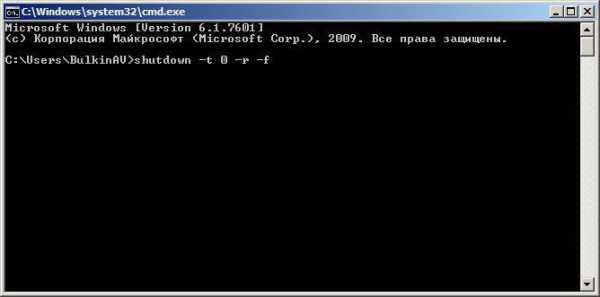
- В-третьих, удерживаете Питание. Принудительная деактивация может быть использована только в безвыходных ситуациях, потому как это, по сути, неправильное завершение работы. Из-за таких методов возникают неполадки, сбои, к примеру, синий экран, пугающий многих юзеров.
Как перезагрузить компьютер с помощью комбинаций клавиатуры? Вышеуказанные инструкции помогут легко справиться самостоятельно.
Это может быть так же интересным:
life-v.ru
Перезагрузка компьютера с помощью клавиатуры. Завис компьютер — какие клавиши нажать на клавиатуре, как перезагрузить или выключить
Любые функции операционной системы можно задействовать без использования мышки и функция перезагрузки компьютера не исключение. В этой статье вы узнаете несколько способов с помощью которых можно перезагрузить компьютер или ноутбук только с помощью клавиатуры.
Способ № 1. Комбинация клавиш ALT-F4.
Большинству пользователей известно, что комбинация клавиш ALT-F4 используется для закрытия программ. Но, далеко не все знают, что эту же комбинацию клавиш можно использовать для выключения или перезагрузки компьютера.
Делается это очень просто. Нажимаем комбинацию клавиш ALT-F4 до тех пор, пока не закроем все запущенные программы. После того, как запущенных программ не останется еще раз нажимаем ALT-F4. В результате на экране появится окно с предложением выключить компьютер.
Если вы хотите выключить компьютер, то просто нажмите Enter, если же вам нужно выполнить перезагрузку, то нажмите на стрелку вниз на клавиатуре, выберите «Перезагрузка» и после этого нажмите Enter.
Это самый быстрый и простой способ перезагрузить компьютер или ноутбук с помощью клавиатуры. Данный способ работает на любой версии операционной системы Windows и его будет достаточно, для любых ситуаций, но, на всякий случай рассмотрим еще несколько вариантов.
Способ № 2. Выполнение команды Shutdown.
При необходимости компьютер можно перезагрузить с помощью команды Shutdown. Для этого нажмите комбинацию клавиш Windows-R, в открывшемся окне введите команду «shutdown /r /t 0» и нажмите на клавишу ввода. Выполнение данной команды перезагрузит систему немедленно.
Если же выполнить команду «shutdown /r», то перезагрузка системы произойдет через 1 минуту.
Способ № 3. Комбинация клавиш CTRL-ALT-DEL или меню ПУСК.
Также для перезагрузки компьютера или ноутбука на операционной системе Windows можно использовать комбинацию клавиш CTRL-ALT-DEL. Если у вас Windows 7 или более новая версия Windows, то после нажатия CTRL- ALT-DEL появится заставка с несколькими функциями. Здесь нужно использовать стрелки и клавишу TAB для того чтобы нажать на кнопку выключения и перезагрузить компьютер.
Если у вас Windows XP, то после нажатия CTRL-ALT-DEL появится «Диспетчер задач». В нем есть меню «Завершение работы», которое можно открыть с помощью стрелок и клавиши TAB. С помощью данного меню можно выключить или перезагрузить компьютер.
Кроме этого вы можете перезагрузить компьютер с помощью меню ПУСК. Для этого нажмите на клавишу Windows на клавиатуре и с помощью стрелок и клавиши TAB нажмите на кнопку «Завершение работы».
Ваш ноутбук начал подвисать, а тачпад неожиданно перестал реагировать на ваши действия? Не знаете как перезагрузить устройство? Не отчаивайтесь — вы можете справиться с этой задачей, использовав одну лишь клавиатуру! Сегодня мы расскажем, как перезагрузить ноутбук с помощью клавитуры.
Как перезагрузить ноутбук с помощью клавиатуры
Стандартная перезагрузка
Что бы вы сделали, если бы тачпад или мышь вас не предали? Конечно же, перезагрузили-бы подвисающее устройство через меню пуск! Так что же мешает сделать то же самое с помощью клавиш?
Мы рассмотрим варианты перезагрузки для Windows 7. Алгоритм действий для других ОС аналогичен.
Это естественный способ перезагрузки устройства: системе дается определенное время для завершения всех активных задач, что исключает вероятность потери данных или других проблем.
Аварийное меню
Еще один вариант безопасной перезагрузки ноутбука с помощью клавиатуры предлагает аварийное меню:
- Нажатием Ctrl+Alt+Delete откройте меню.
- С помощью стрелок или кнопки Tab переместите курсор в правый нижний угол экрана — на маленькую стрелку рядом с красным знаком OFF.
- Нажмите Enter и в открывшемся выпадающем меню выберите пункт .
Перезагрузка с помощью горячих клавиш
В Windows предусмотрены множество горячих комбинаций для доступа к функциям операционной системы. Одна из них — Alt+F4 — используется для завершения текущей задачи. Оказывается, можно перезагрузить ноутбук с помощью клавиатуры нажатием на горячие клавиши:
Как перезагрузить ноутбук через командную строку
Если по каким-то причинам первые 3 способа не помогают, то можете попробовать перезагрузить устройства с помощью командной строки. Для этого:
- Вызовите командную строку с помощью Win+R .
- Введите команду shutdown/r .
- Стрелками выделите пункт OK и нажмите Enter .
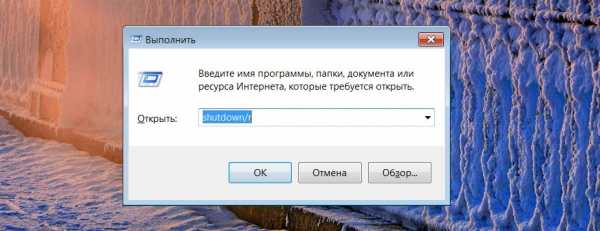
Команда для перезагрузки
Варианты для перезагрузки ноутбука Windows 8: видео
Кнопка выключения
Перезагрузка ноутбука с помощью кнопки питания — последнее, что вы должны попробовать. Принудительное завершение работы может стать причиной потери данных или нарушить работоспособность устройства.
Прибегайте к этому варианту лишь тогда, когда ноутбук не реагирует на нажатие кнопок клавиатуры.
Для перезагрузки системы достаточно зажать кнопку питания на 5-10 секунд. Система автоматически завершит все активные задачи и выключится.
Вот мы и рассказали о вариантах перезагрузки ноутбука с помощью клавиатуры. Надеемся, что информация была вам полезна.
Сбои в программном обеспечении персонального компьютера требуют незамедлительного вмешательства – зачастую проблема решается банальной перезагрузкой системы Windows из встроенного меню «Пуск». Но как перезагрузить компьютер, когда даже мышка не отвечает? Рассмотрим ниже несколько вариантов.
Классический
www.cena5.ru
Как перезагрузить компьютер с клавиатуры
Автор КакПросто!
Работать за компьютером можно и без привычной всем мыши. Некоторые пользователи вполне обходятся клавиатурой, поскольку лишь небольшая часть программ требует наличие мыши или подобного манипулятора. Если для полноценной работы за компьютером с использованием одной лишь клавиатуры нужен определенный навык, то простые действия, такие как выключение или перезагрузка, можно освоить за несколько минут.

Статьи по теме:
Инструкция
Итак, вам нужно перезагрузить компьютер, а мышь не работает или вообще отсутствует. Существует несколько способов сделать это с клавиатуры.Нажмите клавишу Windows. На ней изображен логотип Windows, а найти ее можно в левой нижней части любой клавиатуры.
Если на компьютере установлена операционная система Windows XP, нажмите клавишу «↑», а затем клавишу Enter. В появившемся диалоговом окне с помощью клавиш «→» и «←» активируйте кнопку «Перезагрузка» и нажмите Enter. Если на компьютере установлена Windows 7 или Vista, нажмите клавишу Windows, затем «→» и Enter. Если в данный момент запущены программы, система предложит завершить активные процессы.С помощью клавиш «→» и «←» активируйте кнопку «Принудительное завершение работы» и нажмите Enter. Если в данный момент ни одно из приложений не выполняется, компьютер будет перезагружен немедленно.
Еще один способ перезагрузки компьютера с клавиатуры предполагает вызов диспетчера задач Windows. Для этого нажмите комбинацию клавиш Ctr+Alt+Delete.
Если вы работаете на Windows XP, после нажатия комбинации появится диалоговое окно. Нажмите F10, с помощью клавиши «→» активируйте пункт меню «Завершение работы», а затем клавишей «↓» выберите команду «Перезагрузка» и нажмите Enter.
Если компьютер под управлением операционной системы Windows 7 или Vista, нажатием клавиши «↓» активируйте кнопку «Запустить диспетчер задач» и нажмите Enter.
Нажмите F10, затем активируйте пункт меню «Завершение работы», перемещаясь по панели клавишей «→», и с помощью клавиши «↓» выберите команду «Перезагрузка» и нажмите Enter.
Видео по теме
Полезный совет
Большинство программ можно запустить из меню «Пуск», которое активируется нажатием клавиши Windows. В меню «Пуск» следует перемещаться с помощью клавиш со стрелками, подтверждая выполнение команды клавишей Enter.
Источники:
- как перезагрузить мой компьютер
Совет полезен?
Распечатать
Как перезагрузить компьютер с клавиатуры
Статьи по теме:
Не получили ответ на свой вопрос?
Спросите нашего эксперта:
www.kakprosto.ru
Как перезагрузить компьютер с помощью клавиатуры
Иногда необходимо срочно перезагрузить компьютер. Что делать в таких случаях? У всех компьютеров предусмотрены горячие клавиши на такой случай. Данная статья расскажет о том, как перезагрузить компьютер с помощью клавиатуры.
Рассмотрим несколько способов:
1
Способ 1
Для того, чтобы перезагрузить компьютер (более новые версии операционной системы) необходимо одновременно зажать три клавиши: Ctrl + Alt + Del. После этого выйдет окно со списком функций. Оно вам не нужно. Посмотрите в правый нижний угол и вы увидите иконку выключения. Нажмите на нее и выберите вариант “перезагрузить”. Для компьютеров с операционной системой ниже виндоус 8, этот способ не подойдет.
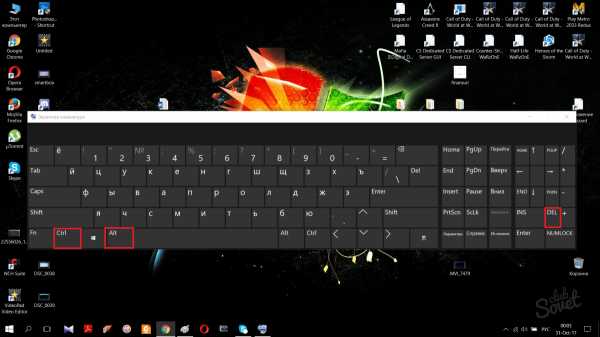
2
Способ 2
Есть способ и для пользователей других версий виндоус. Для того, чтобы перезагрузить компьютер используя клавиатуру необходимо проделать следующее:
- Зажимаем клавишу Win. Она расположена рядом с пробелом, левее клавиши Alt.

- После этого выйдет меню “Пуск”, в котором необходимо нажать на маленькую стрелочку рядом с блоком “завершение работы”.

- В выпавшем меню выбираем вариант “Перезагрузка”.

3
Способ 3
Данный способ требует от вас следующих действий:
- Нажимаете на комбинацию клавиш Alt + F4. Учтите, что если на экране вашего компьютера открыта какая-нибудь программа, папка, браузер и вообще, любая вещь, то она непременно закроется. Комбинация этих клавиш также используется для быстрого закрытия окон и приложений. В данном случае необходимо использовать сочетание этих клавиш находясь на рабочем столе. На экранной клавиатуре нет клавиши F4, но вы можете увидеть ее стандартное местоположение.
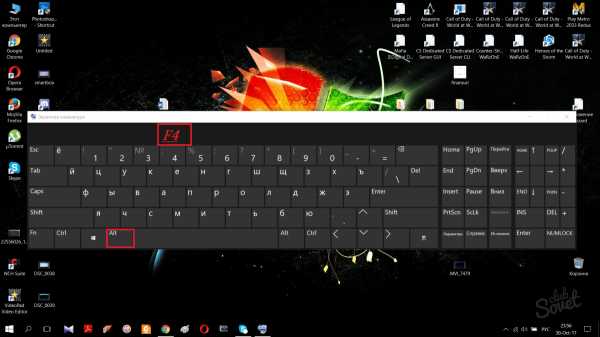
- После нажатия выйдет окно, в котором нужно будет выбрать вариант “Перезагрузка”. Это окно позволяет не только перезагружать, но выключать компьютер, отправлять его в спящий режим и т.д.

4
Способ 4
- Помимо всего этого, если какая-то из клавиш не работает, вы можете вызвать клавиатуру на самом компьютере. Для этого необходимо вбить в поиск слово “клавиатура” (можно и не до конца, результат выйдет после первых трех букв), выбрать появившийся результат с соответствующим названием.

- В следующем меню необходимо включить данную функцию нажав на своеобразный включатель. Вы увидите надпись “откл”.
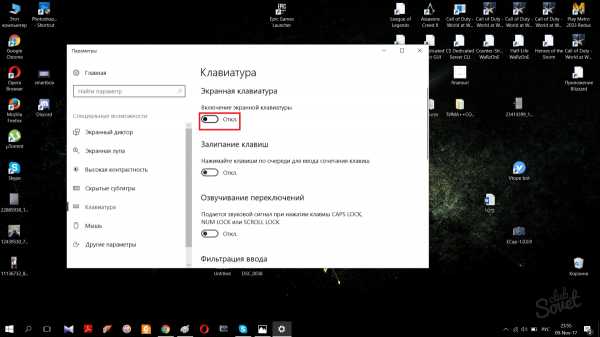
Все четыре вышеприведенных способа помогут вам быстро и, что самое главное, без риска перезагрузить компьютер. Выберите наиболее подходящий для вас вариант. Если какой-то из вариантов вам не подходит, это может быть вызвано двумя причинами: ваша версия ОС не поддерживает данное сочетание клавиш. Как уже было сказано выше, старые версии виндоус не реагируют на некоторые сочетания. Вторая причина – ручная настройка горячих клавиш. В каждом компьютере есть настройки, с помощью которых можно подогнать сочетания клавиш под ваш вкус. Проверьте, возможно горячие клавиши для перезагрузки настроены по-другому.
sovetclub.ru
Как перезагрузить компьютер с помощью клавиатуры?
Такое случается нечасто: мышка вдруг отказалась работать. Скорее всего это банальный глюк и решение простое — нужно просто перезагрузить компьютер или ноутбук. И вот тут-то начинается проблема — как это сделать, если мышка отказывается работать? Не переживайте, выход всегда — перезагрузить устройство можно и с помощью одной только клавиатуры.
Перезагрузка клавиатурой Windows 7 и 8
Нажмите на клавишу Win на своей клавиатуре. Выглядит она вот каким образом:

После этого откроется меню «Пуск». Вы должны будет с помощью стрелок на клавиатуре выбрать раздел «Перезагрузка» и нажать клавишу Enter. В этом случае компьютер будет перезагружен.
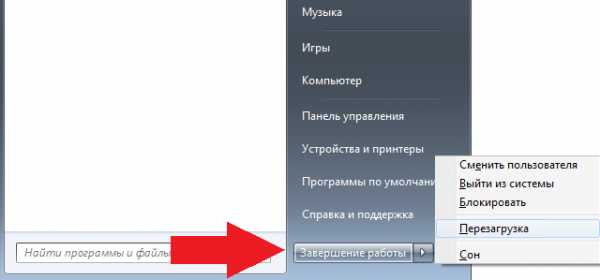
Второй способ ничуть не сложнее первого. Нажимаем на клавиши ALT+F4, пока все открытые окна или программы не будут закрыты. По окончании на экране появится окошко.

Опять же, с помощью стрелок выбираем пункт «Перезагрузка» и нажимаем на клавишу Enter. Или же кнопку ОК с помощью клавиатуры. Компьютер перезагружается.
Третий способ чуть менее удобен, хотя работает отлично. Подойдет он только пользователям Windows Vista или Windows 7.
Нажмите на сочетание клавиш CTRL+ALT+DELETE. Откроется окно со списком меню: «Блокировать компьютер», «Сменить пользователя» и т.д. Посмотрите в правый угол — там вы увидите небольшой красную кнопку. С помощью стрелок на клавиатуре выберите пункт «Перезагрузка».

В случае с Windows 8 ситуация может быть иная. Нужно нажать на сочетание клавиш WIN+C, появится меню в правой части экрана. Выберите «Настройки» (Settings).
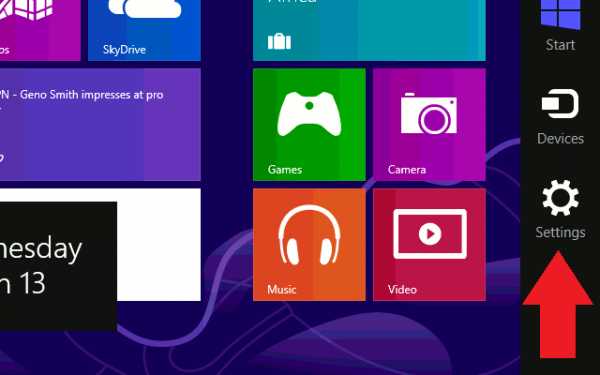
Затем в меню выберите «Выключение» (Power) и с помощью мышки — пункт «Перезагрузка» (Restart).
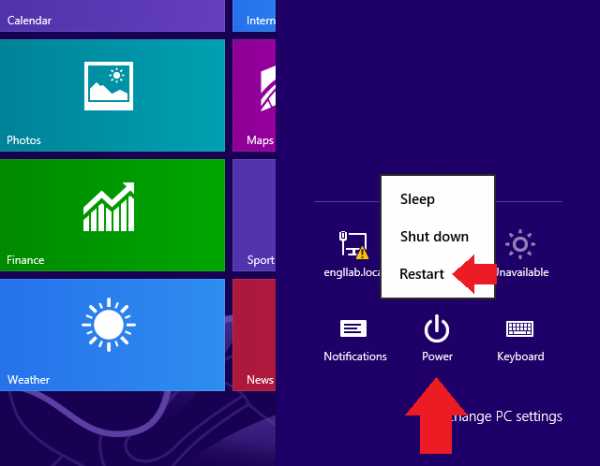
fulltienich.com
Как перезагрузить компьютер с помощью клавиатуры
При определенных неполадках при работе программного обеспечения возникает необходимость перезапустить операционную систему. Это можно сделать различными методами, используемыми даже тогда, когда не работает мышка и тачпад на клавиатуре. Далее опишем возможные варианты действий.
Сочетание клавиш для перезапуска ноутбука
Перезапуск нужен для выхода в БИОС, в котором есть возможность узнать причину сбоя программы. Выбор метода находится в зависимости от установленной операционной системы. Для большей части ноутбуков подходит метод перезапуска при помощи удерживания кнопки питания. Данный метод рекомендуется оставить на потом, если компьютер перестает отвечать на другие действия. Причина заключается в том, что часто из-за него могут возникнуть другие неполадки.
Перед тем, как выполнить такой радикальный способ, важно постараться использовать один из методов, которые описаны в дальнейшем. Они подразделяются исходя из состояния техники на данный момент, другими словами, завис компьютер или он все-таки отвечает на действия мышки.
Помимо всего прочего важно придерживаться определенной инструкции по рестарту, беря во внимание установленную операционную систему, так как у каждой есть свои комбинации клавиш, которые выполняют перезапуск системы. В этом случае важно не нервничать и постараться выполнить рестарт вначале безопасными, а уже после радикальными способами.
Перезапуск с использованием кнопки «Пуск»
Данный способ перезапуска компьютера с использованием клавиатуры считается стандартным. Его нужно использовать в числе первых, так как он наиболее безопасный. В связи с ним программы имеют возможность подготовиться к выключению. Пошаговое выполнение:
- В левом углу нажмите на значок «Пуск» или нажмите Win.
- Отыщите в нижней части «Завершение работы».
- Нажмите Enter и при помощи стрелок выберете команду «выключить» или «перезапустить» или «выйти из системы».
Перезапустить компьютер с использованием диспетчера задач
Данный метод имеет место быть в случае отсутствия реакции на мышку или сенсорную панель. Выполнение:
- Нажмите в комплексе Ctrl+Alt+Del. Данный метод применяется в вызове специального меню, чтобы изменить пользователя или открыть диспетчер задач.
- Если на компьютере установлен Windows Vista или 7 версия, то в высвеченном окне при помощи стрелок нужно выбрать в нижней части экрана «Параметры завершения» и в появившемся списке выделить «Перезагрузка», а после нажать Enter.

Перезагрузка компьютера Windows 8
На сегодняшний день большая часть пользователей перешли на Windows 8 или версию 8.1. При этом команда перезапуска осталась прежней. Для этого нужно нажать клавиши Win+C. Затем должна высветиться боковая панель, в которой при помощи стрелок можно найти пункт «Параметры». После этого нужно нажать Enter и высветиться меню с возможными вариантами отключения. Теперь нужно перейти к пункту перезагрузки и опять использовать Enter.
Видео урок по перезагрузке с помощью комбинации клавиш.
Перезагрузка ноутбука при помощи клавиш Alt+F4
Еще один способ выключения компьютера с использованием клавиатуры, который предполагает использование сочетания нескольких кнопок. Данная комбинация состоит из Alt+F4. Ее можно применить в любой версии Windows. Выполнение перезагрузки:
- Нажмите описанную выше комбинацию, и сразу высветиться меню со способами завершения работы.
- Когда от мышки нет ответа, то выберите нужный пункт при помощи стрелок.

Перезагрузка ноутбука, если тот завис
Бывает, что ноутбук никак не реагирует на любые действия. Причина тому нередко работа определенной программы или же игры. В данном случае приходится использовать перезапуск. Каким образом можно перезагрузить ноутбук с использованием клавиатуры, если мышка и сенсорная панель не работают в связи с зависанием? Выберете один из описанных способов:
- Одновременно нажмите Alt+Ctl+Delete. В дальнейшем должно всплыть новое окошко, в котором справой стороны внизу нужно выбрать пункт перезапуска. Используйте нажатие стрелок.
- Возможно использование варианта запуска диспетчера задач, в котором можно снять задание, вызвавшее зависание.
- Откройте командную строку нажатием комбинации Win+R. В высветившимся меню нужно ввести текст shutdown/r. После чего нажмите ввод.
- Нажмите и удерживайте кнопку питания. Принудительное выключение используйте только в самый последний момент, поскольку оно представляет неправильное завершение работы. Из-за применения данного способа нередко возникают ошибки в качестве экрана синего цвета, который вызывает испуг у большинства пользователей.
Как перезагрузить зависший ноутбук?
Данные рекомендации окажут существенную помощь при зависании компьютера. Не стоит отчаиваться и впадать в панику, а нужно просто внимательно соблюдать правила, описанные выше.
Мой мир
Вконтакте
Одноклассники
Google+
Вам будет интересно:
xodex.ru



Добавить комментарий